
Toshi
Service Studioでよく使うショートカットキーということで、今回は作業効率の上がるショートカットキーをお伝えします!※Windowsのショートカットキーになります
今回解説していく内容は以下です!
本記事の内容
・OutSystems Service Studioでよく使うショートカットキー
OutSystems Service Studioでよく使うショートカットキー

前の画面に戻るには…Ctrl+←っと
公式サイトに記載されている、ショートカットの中でもよく使うものをまとめてみました。
全般
| キー | 説明 |
|---|---|
| Ctrl+C | コピー |
| Ctrl+V | 貼り付け |
| Ctrl+X | 切り取り |
| Ctrl+Z | 元に戻す |
| Ctrl+O | 環境からモジュールを開く |
| Ctrl+プラス(+) | 拡大 |
| Ctrl+マイナス(-) | 縮小 |
| Ctrl+0 | 表示倍率を100%にする |
| Ctrl+Space | オートコンプリート |
| Esc | キャンセルして現在のポップアップ画面を閉じる |
基本開発
| キー | 説明 |
|---|---|
| F5 | Publish |
移動
| キー | 説明 |
|---|---|
| Ctrl+右(→) | 次の画面に進む |
| Ctrl+左(←) | 前の画面に戻る |
| Ctrl+1 | Processesタブに移動する |
| Ctrl+2 | Interfaceタブに移動する |
| Ctrl+3 | Logicタブに移動する |
| Ctrl+4 | Dataタブに移動する |
| Ctrl+Shift+T | 最後に閉じたウィンドウタブを開く |
| Ctrl+ピリオド(.) | 要素ツリーのアクティブな要素を選択する |
| Ctrl+クリック | Expressionエディタの対象要素に移動する |
検索
| キー | 説明 |
|---|---|
| Ctrl+F | 検索ダイアログを開く |
画面エディタ
| キー | 説明 |
|---|---|
| Ctrl+B | 太字 |
| Ctrl+I | イタリック |
| Ctrl+U | 下線 |
| Ctrl+K | 別のリンク先にリンクする |
フローエディタ
| キー | 説明 |
|---|---|
| Ctrl+Shift+クリック | すべての要素を選択する |
デバッグ
| キー | 説明 |
|---|---|
| Ctrl+F6 | Personal Areaで実行・デバッグを行う |
| Ctrl+F7 | Public Areaでデバッグを行う |
| Ctrl+Shift+F6 | デバッグを停止する |
| Ctrl+F8 | ブレークポイントを追加/削除する |
| Ctrl+Shift+F8 | ブレークポイントを無効/有効にする |
| Ctrl+F11 | ステップイン |
| Ctrl+Shift+F11 | ステップアウト |
| Ctrl+F10 | ステップオーバー |
| Ctrl+F9 | リクエストを継続する |
まとめ

Toshi
いかがでしたか?公式から一部抜粋して、よく使うショートカットキーということでまとめさせていただきました。仕事でOutSystemsを使っているので、今後OutSystems関連の記事も出していこうと思います!






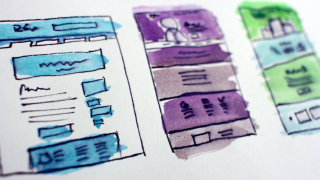






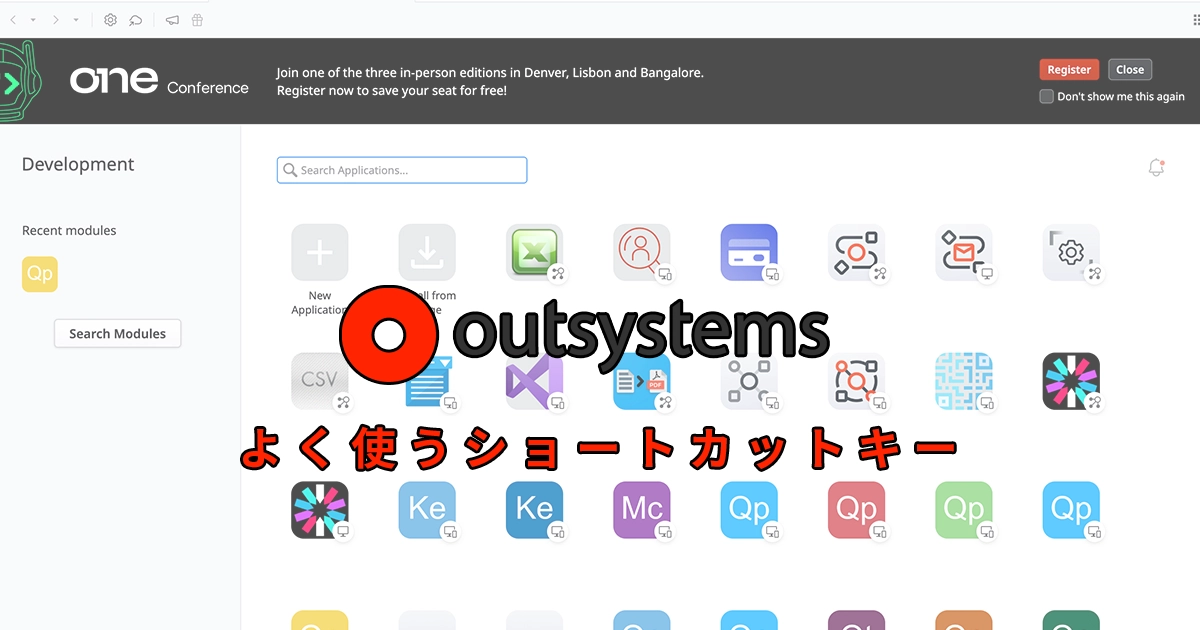


コメント